相信很多小伙伴们在使用电脑的时候都会喜欢对自己的电脑进行各种设置!这不仅仅是出于个性化的喜好更多的是有意识的保护自己的私密隐私!那么如果才能为自己的电脑设置一个开机登录密码呢?今天小编就为大家带来了win10锁屏密码图文设置教程让我们一起来看一下吧。
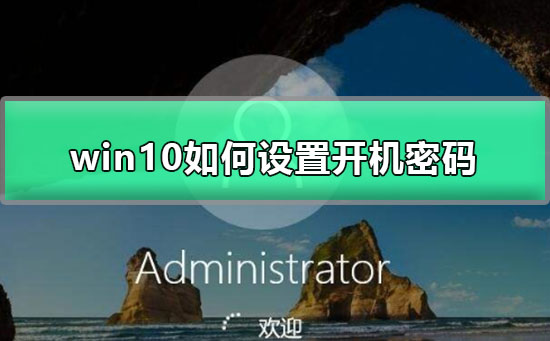
操作步骤:
1、打开左下角的开始菜单,点击用户头像,选择更改账户设置。
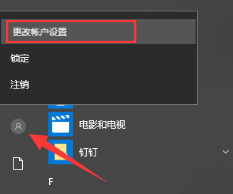
2、点击左侧的登录选项,右侧找到密码,如果没有设置过密码就会显示“添加”按钮,如果设置过开机密码就会出现“更改”按钮,点击它。
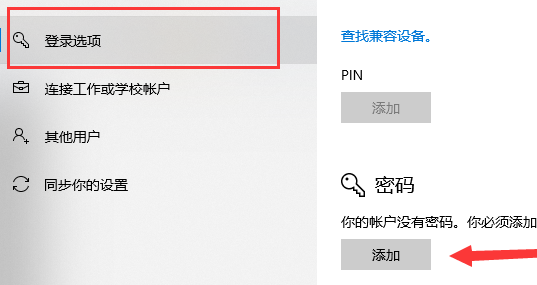
3、出现创建密码窗口,因为小编的电脑之前没有创建过密码就会直接出现此界面,如果是点击的更改密码需要先输入更改密码的界面。当然,如果你想取消开机密码,就不要输入新密码,直接点击下一步。
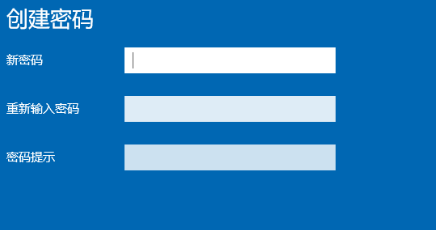
4、创建密码成功后点击完成再次开机就需要输入密码了。
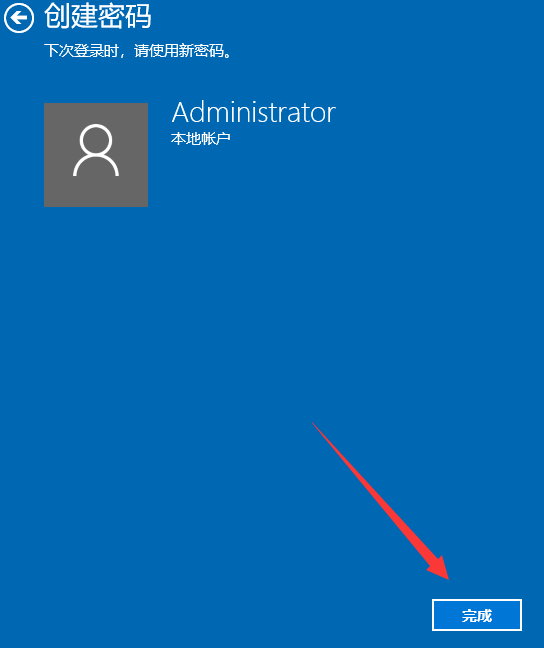 win10黑屏一会才进桌面
win10黑屏一会才进桌面
win10黑屏只有鼠标能动打不开任务管理器
进win10黑屏只有鼠标
win10黑屏只有鼠标箭头
win10黑屏任务栏闪烁
以上就是小编给各位小伙伴带来的win10如何设置开机密码的所有内容,希望你们会喜欢。更多相关教程请收藏电脑技术网 Tagxp.com~
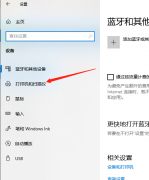 快麦打印机打印不清楚
快麦打印机打印不清楚
有些用户在购买了快麦打印机之后使用一段时间后会遇到打印不......
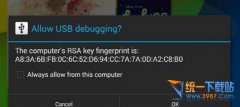 安卓android l怎么安装?
安卓android l怎么安装?
ndroid l安装教程来咯~很多机友问安卓android l怎么安装,如果你是......
 《怪物猎人崛起》吸血太刀如何配装?曙
《怪物猎人崛起》吸血太刀如何配装?曙
故事发生在炎火村,一个风箱炼铁盛行的山明水秀之乡。大量怪......
 主板故障检修指南:如何判断主板是否存
主板故障检修指南:如何判断主板是否存
主板是电脑的核心部件之一,负责连接和协调其他硬件。由于长......
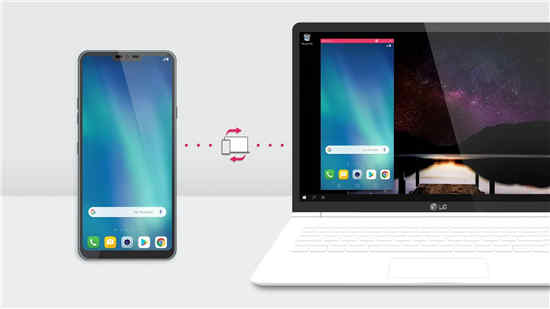 这是Windows 10上的Your Phone应用程序的替代
这是Windows 10上的Your Phone应用程序的替代
微软的Your Phone应用程序已成为众多Windows 10用户应用程序库中必......
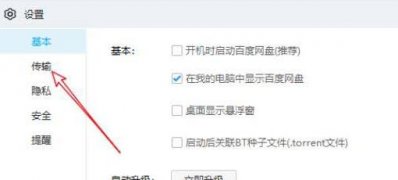
百度网盘是百度公司出品的一款免费网络共享网络磁盘。初始大小就有15G空间,而且可以免费扩容。支持单个文件达...
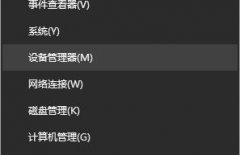
我们日常使用笔记本的时候免不了会打开摄像头,但是很多小伙伴不知道该如何打开,现在不管是笔记本还是台式电脑都有这个功能,使用也是很方便的,今天小编带来了详细的步骤,具体的一...
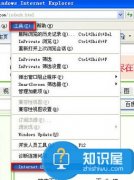
如何删除网页上自动保存记录的用户名和密码 网页不自动保存密码怎么设置...

据小编的最新消息,微软公司在2019年12月17日再一次对win10版本系统进行了面向慢速通道和快速通道进行了更新。此次更新版本号为win1015936。这一次依旧是修改了之前版本出现的问题了bug,另外...
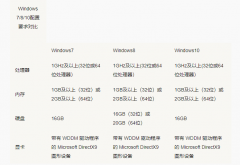
许多用户在升级win10系统之前想要了解win10系统是不是比win7系统配置要求高一些,今天小编就为大家带来了win10配置要求是否比win7要高的分析。希望能帮助到你。...

win11内置主题是很好看的,但是我们使用第三方壁纸软件后会强制更改主题,那么更换后win11内置主题怎么修复呢,其实我们只要打开个性化设置就可以了。...

很多的用户们在日常使用电脑的过程中,便会出现文件没有与之关联的程序等问题,这个问题是因为系统出了一些故障,有需要使用的用户们快来看看详细的教程方法吧~...
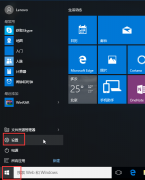
win10安全模式卸载显卡驱动是一个很多用户都会进行的操作,不过也有许多的用户不会操作,因此下面就带来了卸载的方法,需要的用户快点来看看解决问题方法吧。...
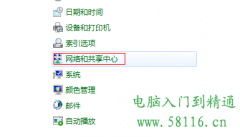
打开控制面板网络和共享中心更改适配器设置 在本地网络上点右键属性 在打开的窗口里点internet 协议版本4(tcp/ipv4)属性 在打开的窗口里点使用下面的IP地址,然后填上您的IP地址 确定...
很多小伙伴有遇见用win10笔记本连接投影仪后没有声音的尴尬画面,那么这个情况该如何解决呢?下面小编整理了一下理由,我们一起来看看解决办法吧。...
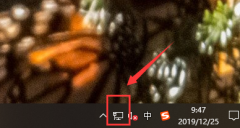
很多使用win10系统的小伙伴,使用电脑的时候发现网速特别慢。这是什么情况呢?可能是你网络设置里面对网络有一定的限制,今天小编教你们如何设置网络让网速变得极快,点击属性中的高级...
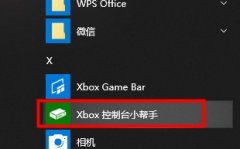
用户在使用xbox控制台小帮手时,发现了xbox控制台小帮手可以录屏,那么怎么录屏呢?接下来我们一起看看详细的xbox控制台小帮手录屏方法。...
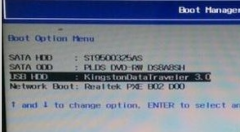
win10修复引导失败了,如何用启动盘修复呢?其实这个方法很简单,今天小编整理了相关的步骤,下面跟我一起看看吧。...

很多用户们在使用电脑的发现自己电脑屏幕上所有的图标都变成英文了,甚至菜单都变成英文了,这个问题需要怎么去解决呢,快来看看详细的教程吧~...
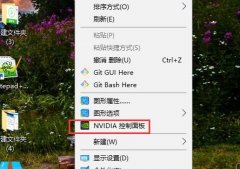
在win10系统中使用n卡的小伙伴特别的多,但是不少用户都不知道n卡的控制面板在哪里打开,今天就为你们大家带来了win10n卡控制面板打开方法,一起看看吧。...